Base de conocimientos
1000 FAQ, 500 tutoriales y vídeos explicativos. ¡Aquí sólo hay soluciones!
Esta guía trata sobre el soporte de funciones de hash seguro (incluyendo SHA-256) por los servidores Infomaniak, así como el énfasis en la seguridad de los certificados SSL/TLS utilizando CSR generados con SHA-256.
Algoritmo de hash SHA-256
La función de hash criptográfico SHA-1 es compatible y los servidores Infomaniak también soportan la función SHA-256, útil especialmente para Paypal y SaferPay (SIX).
Las CSR (certificate signing requests) son en SHA-256 y no en SHA-1.
Esta guía explica cómo…
- … generar una
CSRy clave privada para solicitar un certificado de un tercero a una autoridad de certificación (CA), - … importar este certificado para tu sitio Infomaniak, gracias al
CRTobtenido de laCA.
Prólogo
- Aunque Infomaniak ofrece todos los certificados SSL que podrías necesitar…
- certificados gratuitos Let's Encrypt para los sitios personales (solo posible con los sitios alojados en Infomaniak),
- certificados DV de Sectigo para los sitios profesionales/particulares que no están inscritos en el registro mercantil,
- certificados EV de Sectigo para las empresas inscritas en el registro mercantil,
- … también es posible instalar un certificado SSL obtenido en otro lugar (certificado intermedio de una autoridad de certificación de su elección), certificados personalizados o auto-firmados.
1. Generar una CSR (Solicitud de Firma de Certificado)
Una CSR (Certificate Signing Request o Solicitud de Firma de Certificado) es un archivo codificado que contiene la información necesaria para solicitar un certificado SSL/TLS.
Debe generarse desde su lado para garantizar que la clave privada permanezca bajo su control, utilizando por ejemplo OpenSSL.
Adapte y ejecuta el siguiente comando desde una aplicación de tipo Terminal (interfaz de línea de comandos, CLI /Command Line Interface) en tu dispositivo:
openssl req -utf8 -nodes -sha256 -newkey rsa:2048 -keyout domain.xyz.key -out domain.xyz.csr -addext "subjectAltName = DNS:domain.xyz, DNS:www.domain.xyz"
Explicaciones
newkey rsa:2048: Genera una nueva clave RSA de 2048 bits.keyout domain.xyz.key: Especifica el archivo donde se guardará la clave privada.out domain.xyz.csr: Especifica el archivo donde se guardará la CSR.addext “subjectAltName = ...”: Añade dominios adicionales a través de la extensiónSAN (Subject Alternative Name), necesaria para incluir todos los dominios deseados en el certificado (el dominio principal domain.xyz + cualquier otro dominio o subdominio asociado, como www.domain.xyz).
Después de la generación, puede verificar el contenido de la CSR con el siguiente comando:
openssl req -in domain.xyz.csr -noout -textEsto permite verificar que todos los dominios listados en subjectAltName están correctamente incluidos.
Una vez generada la CSR, puede enviarla a la autoridad de certificación (CA) para obtener su certificado SSL/TLS.
2. Importar el certificado externo
Una vez validada, la CA le entrega un certificado (domain.xyz.crt) y a veces un certificado intermedio (ca_bundle.crt). Para acceder a la gestión de los certificados SSL:
- Haga clic aquí para acceder a la gestión de su producto en el Manager Infomaniak (¿necesita ayuda?).
- Haga clic directamente en el nombre asignado al producto en cuestión.
- Haga clic en Certificados SSL en el menú lateral izquierdo.
- Haga clic en el botón azul Instalar un certificado:

- Seleccione el certificado personalizado.
- Haga clic en el botón Siguiente:

- Importe su certificado y clave privada, ya sea importando los archivos
.crty.keyo pegando. - Haga clic en Completar:

Comando alternativo para generar un certificado autofirmado (opcional)
Si desea un certificado local solo para pruebas o sin pasar por una CA (no recomendado para producción), puede usar este comando:
openssl req -x509 -nodes -days 365 -newkey rsa:2048 -keyout domain.xyz.key -out domain.xyz.crt -addext “subjectAltName = DNS:domain.xyz, DNS:www.domain.xyz”Esto genera tanto un certificado auto-firmado (domain.xyz.crt) como una clave privada (domain.xyz.key). Sin embargo, los certificados auto-firmados no son reconocidos como válidos por los navegadores o sistemas públicos. Solo son adecuados para entornos internos o de desarrollo.
Importar un certificado intermedio
Al agregar un certificado SSL personalizado, es posible importar el certificado intermedio (mediante la importación del archivo .crt o pegando los datos proporcionados por la entidad certificadora):
Esta guía explica las principales diferencias entre un certificado EV y DV.
Certificados SSL EV: para las empresas
El certificado SSL EV de Sectigo solo puede ser emitido a empresas registradas en un registro oficial.
Garantiza el más alto nivel de confianza entre sus clientes y ofrece ventajas únicas además de incluir los beneficios de un certificado DV:
nombre de su empresa en labarra de navegación- candado en la barra de navegación
- sello de sitio seguro dinámico
- validación de tu dominio
- autenticación manual de las coordenadas y de la identidad de su empresa
- garantía de hasta $1'750'000 para los usuarios finales
- soporte 7/7
La activación de un certificado SSL EV puede tardar hasta 24 horas y requerirá acciones de su parte.
Certificados SSL DV: para empresas y particulares
El certificado DV de Sectigo está disponible para particulares y empresas. No incluye ciertos beneficios mencionados anteriormente, pero ofrece ventajas adicionales en comparación con los certificados SSL gratuitos de Let's Encrypt:
- sello de sitio seguro dinámico
- validación de tu dominio
- garantía de hasta $10'000 para los usuarios finales
- soporte 7/7
La activación de un certificado SSL DV es inmediata.
¿Y los certificados Let's Encrypt?
Un certificado gratuito de Let's Encrypt garantiza el mismo nivel de cifrado que un certificado EV o DV. Sin embargo, los certificados de Let's Encrypt no ofrecen los siguientes beneficios:
- validación manual de las coordenadas y la autenticidad de su empresa (EV)
- garantía para los usuarios finales en caso de fraude (EV/DV)
- soporte en caso de preguntas
En resumen, los certificados de Let's Encrypt aseguran el cifrado de los intercambios entre sus usuarios y su sitio, pero no garantizan a los internautas que se encuentran en un sitio legítimo cuya identidad ha sido autenticada por una autoridad de certificación.
Esta guía explica cómo reemplazar el nombre de dominio principal asociado a un Sitio Web (fuera del alojamiento Starter) alojado en Infomaniak en el caso de que desee, por ejemplo, cambiar el nombre de su actividad o modificar la ortografía.
Preámbulo
- No es posible simplemente modificar la ortografía del nombre de dominio en cuestión.
- Debe poseer el nuevo nombre de dominio y venir a instalarlo en lugar del actual procediendo a una inversión (leer a continuación).
- También puede renombrar su producto de Alojamiento Web en el Manager Infomaniak, pero cambiar el nombre de un alojamiento no tiene ningún efecto sobre las URL de los sitios.
- Debe actuar sobre el nombre de dominio y, si es necesario, adaptar el contenido del sitio.
Cambiar el nombre de dominio del sitio web
Requisitos previos
- Prepare el nuevo nombre de dominio (si es necesario debe comprarlo).
- Instale un certificado SSL válido, de lo contrario, la inversión no se propondrá.
- Si la modificación buscada es más bien de tipo "subdominio" a "dominio principal" (
dev.domain.xyz→domain.xyzpor ejemplo) entonces tome conocimiento de esta otra guía.
A continuación, para reemplazar el nombre de dominio asignado al sitio por otro nombre de dominio:
- Haga clic aquí para acceder a la gestión de su producto en el Manager Infomaniak (¿necesita ayuda?).
- Haga clic directamente en el nombre asignado al producto en cuestión:

- Luego, haga clic en la flecha para desarrollar la sección Dominios de este sitio:

- Tome conocimiento de esta otra guía para vincular el nuevo nombre de dominio a su sitio (leer bien los requisitos previos):
- Es este nuevo dominio vinculado el que reemplazará el nombre de dominio principal actual después de la inversión que realizará a continuación.
- Una vez que el nuevo nombre de dominio esté vinculado a su sitio, haga clic en el menú de acción ⋮ a la derecha de este.
- Elija Definir como dominio principal:

- Si es necesario, elimine el antiguo nombre de dominio y sus variantes que se han convertido en dominios alias (y no más dominios principales).
Si usa un certificado SSL, deberá actualizarlo para que incluya los alias añadidos.
Si usa la opción de IP dedicada, debe desinstalarla y reinstalarla después de la inversión que va a realizar.
Adaptar el contenido del sitio al nuevo nombre
En algunos casos, la aplicación web que se utiliza para el desarrollo del sitio debe sufrir algunos ajustes para funcionar con el nuevo nombre de dominio. Haga clic en el enlace correspondiente al desarrollo de su sitio para adaptar el contenido:
Esta guía sugiere soluciones para resolver problemas comunes y errores frecuentes que pueden surgir cuando intentas mostrar tu sitio web en https después de activar un certificado SSL.
El navegador web muestra automáticamente la versión http del sitio cuando intentas acceder a él en https
Se recomienda realizar las siguientes acciones:
- Vacía la caché de tus aplicaciones o de tu sitio.
- Verifique que las páginas y los scripts del sitio no contengan redirecciones a la versión
httpdel sitio. - Verifique que el archivo
.htaccessdel sitio no contenga redirecciones a la versiónhttpdel sitio. - Establezca la dirección
httpsdel sitio como la predeterminada:
La página web se muestra mal (imágenes faltantes, hojas de estilo no soportadas, etc.) o muestra una advertencia en la barra de dirección
Se recomienda realizar las siguientes acciones:
- Vacía la caché de tus aplicaciones o de tu sitio.
- Verifique que las páginas y los scripts no apunten a recursos externos en
http; el sitio whynopadlock.com puede ayudarte a identificar los elementos no seguros de tu sitio. - Consulte también esta otra guía sobre el tema.
Esta página web presenta un bucle de redirección", "ERR_TOO_MANY_REDIRECTS
Si tu navegador web muestra este error, se recomienda realizar las siguientes acciones:
- Si el sitio funciona con una aplicación web como WordPress o Joomla, desactive las extensiones una por una para identificar cuál es la que causa el problema.
- Verifique que las páginas y los scripts del sitio no contengan redirecciones a la versión http del sitio.
- Intente desactivar HSTS.
- Si Prestashop se utiliza, debe activar el SSL en todas las páginas:
- Agregue su dominio SSL:
- Vaya a Preferencias > SEO & URLs.
- En la sección "URL de la tienda", ingrese la dirección de su sitio en el campo "Dominio SSL" (sin el
https://, solowww.domain.xyz).
- Active el SSL:
- Vaya a Preferencias > Configuración general.
- Arriba de la página, haga clic en "Haga clic aquí para usar el protocolo HTTPS antes de activar el modo SSL."
- Se abrirá una nueva página con su sitio en la versión segura HTTPS.
- Force el uso del SSL en todo el sitio:
- Vuelva a Preferencias > Configuración general.
- Ponga la opción "Activar el SSL" en SÍ.
- También ponga "Forzar el uso de SSL para todas las páginas" en SÍ.
- Agregue su dominio SSL:
Aparece un antiguo certificado SSL - vaciar la caché SSL
Los navegadores web almacenan en caché los certificados SSL para acelerar la navegación. Normalmente, esto no es un problema. Sin embargo, cuando desarrollas páginas para tu sitio web o instalas un nuevo certificado, el estado SSL del navegador puede molestarte. Por ejemplo, es posible que no veas el icono del candado en la barra de direcciones del navegador después de instalar un nuevo certificado SSL.
Lo primero que debe hacer en este caso es asegurarse de que el dominio apunte a la dirección IP del servidor (registros A y AAAA) y si sigue apareciendo el certificado SSL incorrecto, vacíe la caché SSL:
- Chrome: diríjase a Configuración y haga clic en Configuración. Haga clic en Mostrar configuración avanzada. Bajo Red, haga clic en Cambiar configuración de proxy. Se abrirá la ventana Propiedades de Internet. Haga clic en la pestaña Contenido. Haga clic en Borrar estado SSL, luego haga clic en Aceptar. Consulte otras pistas en esta otra guía.
- Firefox: ve a Historial. Haga clic en Borrar el historial reciente luego seleccione Conexiones activas y haga clic en Borrar ahora.
Pérdida de formato CSS
Si el sitio web se muestra sin estilo CSS, analice la carga de las páginas con la Consola del navegador. Es posible que haya errores de contenido mixto (mixed content) relacionados con sus estilos .css, que deberá resolver para que se carguen correctamente nuevamente.
Cloudflare
Si usas Cloudflare, consulta esta otra guía sobre el tema.
Esta guía explica las diferencias entre las ofertas de alojamiento web de Infomaniak para ayudarte a elegir la mejor solución según tus necesidades informáticas.
Si buscas alojar tu correo electrónico, consulta esta otra guía.
Alojamiento web Starter
El alojamiento web gratuito
El alojamiento web Starter se ofrece gratuitamente con cada nombre de dominio registrado en Infomaniak. Ofrece 10 Mo de espacio en disco para crear un sitio (páginas básicas en lenguaje HTML únicamente - sin PHP, sin base de datos) incluso sin conocimientos particulares gracias a la herramienta Página de bienvenida.
- Registrar o transferir un nombre de dominio en Infomaniak
- Más información sobre las ventajas incluidas con un nombre de dominio
Alojamiento web compartido
La oferta estrella para crear tus sitios
Estos alojamientos web son ofertas compartidas (los sitios web se alojarán en servidores cuyos recursos se comparten con otros clientes). Para garantizar la fiabilidad de estos servicios compartidos, los servidores de Infomaniak utilizan en promedio solo el 40% de la potencia de los CPU y están equipados con discos SSD profesionales de última generación.
El alojamiento web ofrece 250 Go de espacio en disco mínimo y permite gestionar varios sitios web con varios nombres de dominio. Esta oferta incluye todas las tecnologías habitualmente utilizadas para crear sitios profesionales: PHP, MySQL, acceso FTP y SSH, certificados SSL e instalación fácil de WordPress o CMS comunes, etc. También es posible añadir un sitio Node.js y/o Site Creator.
Tenga en cuenta que sin ningún tipo de alojamiento, también es posible obtener y luego utilizar Site Creator “autónomo / standalone”. Consulte esta otra guía.
Servidor Cloud
El alojamiento web profesional
Con un Servidor Cloud, los recursos que se le asignan no se comparten con otros clientes y puede personalizar la configuración de hardware y software de su servidor según sus necesidades. Un Servidor Cloud también permite utilizar componentes que no están disponibles en alojamientos web compartidos (Node.js, mongoDB, Sol, FFMPEG, etc.).
- Un Servidor Cloud permite administrar fácilmente su servidor a través de la misma interfaz de administración que los alojamientos web - allí gestiona los sitios de la misma manera.
- Un VPS permite gestionar de manera 100% autónoma su servidor con la versión de Windows o la distribución Linux de su elección (
Debian,Ubuntu,openSUSE, ...) - se requieren sólidos conocimientos técnicos para utilizar un VPS, incluido VPS Lite.
Public Cloud (y Kubernetes Service)
Solución IaaS abierta, probada y segura
Para Infomaniak es la infraestructura que impulsa kDrive, Swiss Backup y el Webmail, servicios utilizados por varios millones de usuarios. Pero Public Cloud está disponible para todos y pone a disposición los recursos que necesita para el desarrollo de sus proyectos.
Con la ayuda de ofertas personalizadas y a medida, no tendrá ningún problema para gestionar su presupuesto de desarrollo. Sin cargos de puesta en servicio. Sin cantidad mínima. Rescindible en cualquier momento. Solo paga por los recursos efectivamente utilizados con Public Cloud al final de cada mes, lo mismo para Kubernetes Service.
Jelastic Cloud
El alojamiento web a medida con las tecnologías de su elección
Jelastic Cloud permite crear entornos de desarrollo a medida con las tecnologías de su elección (PHP, Java, Docker, Ruby, etc.). Es una oferta cloud flexible:
- Redimensionamiento horizontal y vertical de los recursos.
- Pago según el consumo real de los recursos.
- Personalización fácil de su infraestructura (redundancia, IP, SSL, distribución de carga, etc.).
Gracias por elegir Infomaniak para segurizar sus sitios con un certificado SSL EV o DV de Sectigo.
Un certificado SSL asegura todas las comunicaciones entre su servidor y sus visitantes, muestra un candado y añade el https a su sitio.
Principales guías SSL
- Comprar un certificado SSL EV de Sectigo
- Comprender la diferencia entre certificado EV y DV
- Usar un certificado Sectigo en un sitio externo (otro proveedor de alojamiento)
- Comprender la garantía Sectigo de los Certificados SSL
- Resolver un problema relacionado con SSL/https
- Instalar un certificado SSL gratuito Let's Encrypt en un sitio
- Instalar un certificado SSL "comodín" gratuito
- Desinstalar un certificado SSL
- Actualizar un certificado SSL Let's Encrypt (por ejemplo, después de haber añadido/eliminado alias)
Ayuda adicional
Esta guía detalla las reglas de validez de los certificados SSL EV y DV (entrada en vigor el 1 de septiembre de 2020).
Duración de validez de los certificados SSL
Después de una reunión del CA/B Forum que reúne a los grandes actores del Web (Safari, Google Chrome, Mozilla Firefox, etc. - más información), se decidió fijar la duración máxima de validez de los certificados SSL en 397 días. Este cambio tiene como objetivo, entre otros, limitar el riesgo de piratería de los certificados y aumentar el nivel de seguridad de los certificados. No se excluye que la duración máxima de validez de un certificado pueda acortarse aún más en los próximos años. Algunos actores como Apple, Google o incluso Sectigo abogan en este sentido.
Los certificados SSL de Infomaniak Let's Encrypt no están afectados por esta modificación; Infomaniak se encarga de todo! Los certificados EV y DV de Sectigo emitidos antes del 19 de agosto de 2020 siguen siendo válidos, independientemente de su duración.
Certificados SSL DV de Sectigo
Los certificados SSL DV de Sectigo con una duración superior a 1 año se renuevan automáticamente por Infomaniak (certificado reemitido durante el mes anterior a su fecha de expiración).
Es necesario volver a instalar el certificado en su sitio si este no es gestionado por Infomaniak.
Certificados SSL EV de Sectigo
Los certificados SSL EV de Sectigo deberán validarse cada año, independientemente de la duración del abono elegido.
Es necesario volver a instalar el certificado en su sitio si este no es gestionado por Infomaniak.
Esta guía detalla las condiciones y el procedimiento para obtener un certificado SSL EV de Sectigo con Infomaniak.
Prólogo
- Los certificados SSL de validación extendida (EV) solo pueden ser otorgados a organizaciones, empresas y sociedades legalmente registradas ante una autoridad gubernamental reconocida (como un registro mercantil).
- Los certificados DV de Sectigo y Let's Encrypt no están sujetos a esta restricción.
- Compare los certificados SSL disponibles
- En caso de problema de validación de certificado DV o EV, consulte esta otra guía.
Procedimiento de validación de los certificados EV
La obtención de un certificado SSL EV puede tardar hasta 24 horas y requiere información válida por parte del cliente.
Este procedimiento se repite cada 12 meses, independientemente de la duración de la suscripción elegida para el certificado EV.
1. Verificación de los datos de la empresa
Los datos que se añadirán al certificado deben verificarse primero con una fuente independiente:
- el nombre legal o comercial
- la forma jurídica
- la dirección
- el código postal
- la región / el cantón / el departamento
- el país / el código del país
Atención:
- El nombre de la empresa debe coincidir exactamente con el registrado en el registro mercantil o la cámara de comercio; el pedido solo se puede procesar si el nombre proporcionado está registrado y anotado correctamente.
- Solo se permite el nombre legal registrado o el nombre de la marca seguido del nombre legal entre paréntesis [ejemplo: Nombre comercial (Nombre legal)]; para las entidades sin nombre legal, se pueden usar todos los nombres comerciales.
- Está prohibido usar una dirección postal.
Dado lo anterior, a veces es necesario realizar una nueva solicitud con datos correctos en el CSR, e Infomaniak también puede necesitar su aprobación para realizar modificaciones a la información proporcionada durante el pedido.
2. Verificación de los datos en el directorio WHOIS
El directorio WHOIS muestra la información del propietario de un nombre de dominio. Estos datos deben coincidir con la información proporcionada al solicitar el certificado SSL EV.
Para actualizar la información de un dominio en el WHOIS:
- Si tu dominio está gestionado en Infomaniak, consulte esta otra guía.
- Si tu dominio no está gestionado en Infomaniak, contacta a tu proveedor de alojamiento/registrador.
3. Contrato y validación para el certificado EV
Después de haber pedido un certificado EV, la persona de contacto de la empresa designada en el pedido recibirá un correo electrónico de la autoridad de certificación Sectigo con los siguientes documentos:
- el formulario de solicitud del certificado
- el contrato del certificado
Estos documentos están prellenados y la persona de contacto debe validarlos en línea utilizando un código adicional. Este será proporcionado por un robot telefónico de Sectigo (el número de llamada provendrá de los Países Bajos, +31 88 775 77 77 en principio) oralmente a su número registrado en el registro o la cámara de comercio.
Cada solicitud de certificado se valida por teléfono, incluidos los renovaciones y las reemisiones de certificados multi-dominio.
Para cualquier pregunta sobre la validación, contacte directamente a Sectigo.
4. Verificación del dominio (solo para los sitios externos)
Este paso verifica que tienes el control del dominio (si este es externo a Infomaniak) para el cual se solicita el certificado. Los dominios de los sitios alojados en Infomaniak se validan automáticamente.
Cada (sub-)dominio debe ser aprobado individualmente mediante uno de los métodos descritos en esta otra guía.
Esta guía explica cómo desinstalar un Certificado SSL independientemente de su tipo, inicialmente instalado desde el Manager Infomaniak. Si su certificado es de tipo de pago y desea cancelar la oferta en curso, consulte esta otra guía.
Eliminar un certificado SSL
Para desinstalar un certificado Infomaniak:
- Haga clic aquí para acceder a la gestión de su producto en el Manager Infomaniak (¿necesita ayuda?).
- Haga clic directamente en el nombre asignado al producto correspondiente:

- Haga clic en el menú de acción ⋮ situado a la derecha del elemento correspondiente.
- Haga clic en Desinstalar:

- Confirme la desinstalación del certificado.
Esta guía explica cómo instalar un certificado SSL gratuito de Let's Encrypt en un sitio web alojado por Infomaniak.
Prólogo
- Una vez instalado el certificado, su sitio web será accesible en
httpyhttps… - Si desea incluir un dominio alias recientemente añadido a su sitio que ya poseía un certificado, debe actualizarlo.
- Para múltiples subdominios, consulte esta otra guía.
- Let's Encrypt limita la instalación de certificados a:
- 100 subdominios
- 20 certificados por 7 días por dominio registrado
- 5 solicitudes fallidas por cuenta por nombre de host por hora
Instalar un certificado SSL gratuito en un sitio web
Requisitos previos
- Para que la instalación sea posible, los DNS del nombre de dominio deben estar correctamente configurados para apuntar al sitio en cuestión.
- Si se ha realizado un cambio en este nivel, es posible que algunas operaciones no funcionen de inmediato.
Para acceder a los sitios web para instalar un certificado SSL:
- Haga clic aquí para acceder a la gestión de su producto en el Manager Infomaniak (¿necesita ayuda?).
- Haga clic directamente en el nombre asignado al producto en cuestión:

- Haga clic en Configurar bajo Certificado SSL:

- Haga clic en el botón Instalar un certificado:

- Seleccione el certificado gratuito.
- Haga clic en el botón Siguiente:

- Verifique o seleccione los dominios afectados.
- Haga clic en el botón Instalar:

- Espere hasta que el certificado esté disponible en el sitio.
Consulte esta guía si encuentras errores SSL y esta otra guía específicamente si usas Cloudflare.
Esta guía explica cómo obtener un certificado SSL personalizado que podrá utilizar con Jelastic Cloud en Infomaniak.
Los certificados SSL personalizados solo están disponibles con una cuenta de pago.
Documentación para SSL
Consulte estas guías:
- Es posible comprar un certificado SSL en Infomaniak para instalarlo en Jelastic Cloud a continuación.
- De forma integrada en Jelastic Cloud, también encontrará un certificado válido solo para dominios
xxx.jcloud.ik-server.com. - Los certificados Let's Encrypt también pueden obtenerse gratuitamente y para cualquier dominio.
- Es posible obtener un certificado de pago, para cualquier dominio.
- Con el fin de realizar pruebas, también puede configurar un certificado auto-firmado.
Esta guía explica cómo agregar dos Certificados SSL EV o DV diferentes en un mismo sitio.
Prólogo
- Como no es posible instalar dos certificados SSL en un mismo sitio, es necesario crear dos sitios idénticos.
Creación del segundo sitio
Requisitos previos
- Eliminar cualquier nombre de dominio alias de su sitio.
Para acceder al alojamiento web y agregar un sitio:
- Haga clic aquí para acceder a la gestión de su producto en el Manager Infomaniak (¿Necesita ayuda?).
- Haga clic directamente en el nombre asignado al producto correspondiente.
- Haga clic en el botón Agregar un sitio:
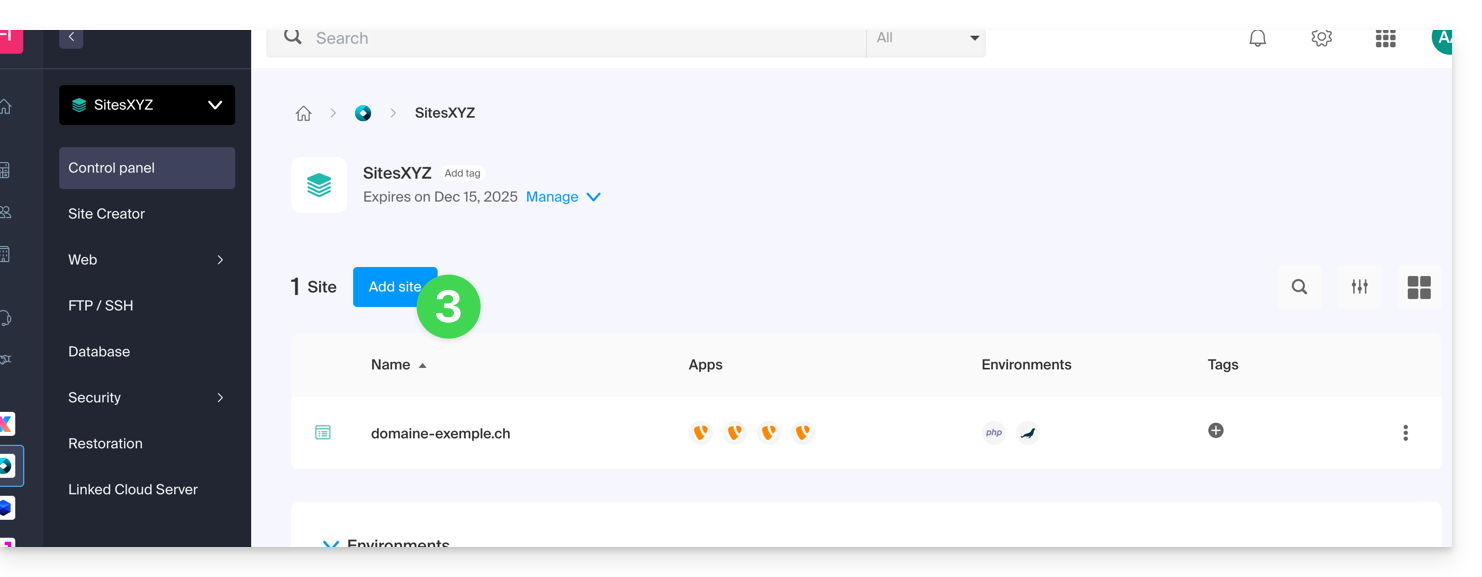
- Continúe sin instalar ninguna herramienta:
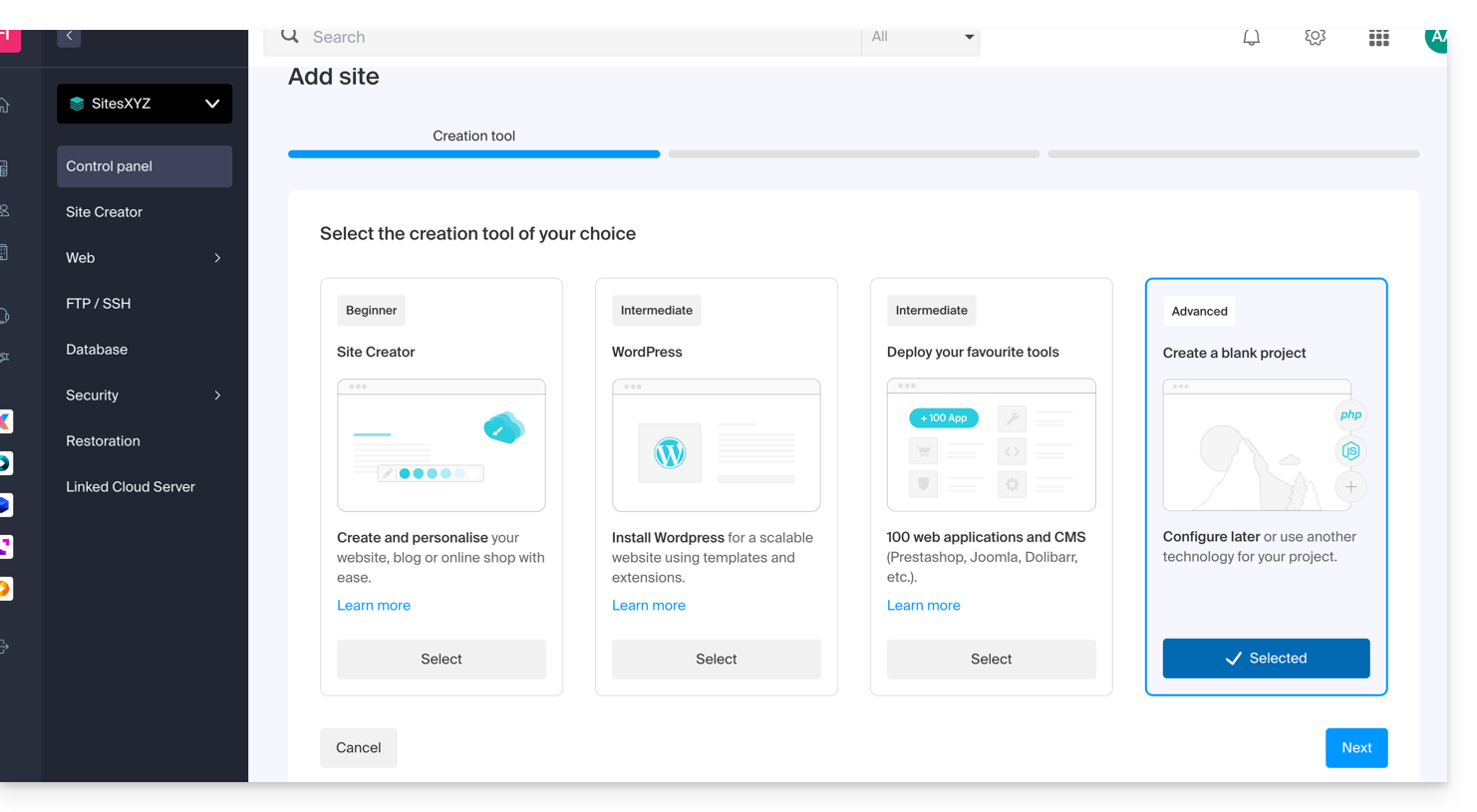
- Haga clic en Apache y elija la misma versión PHP que el sitio principal::
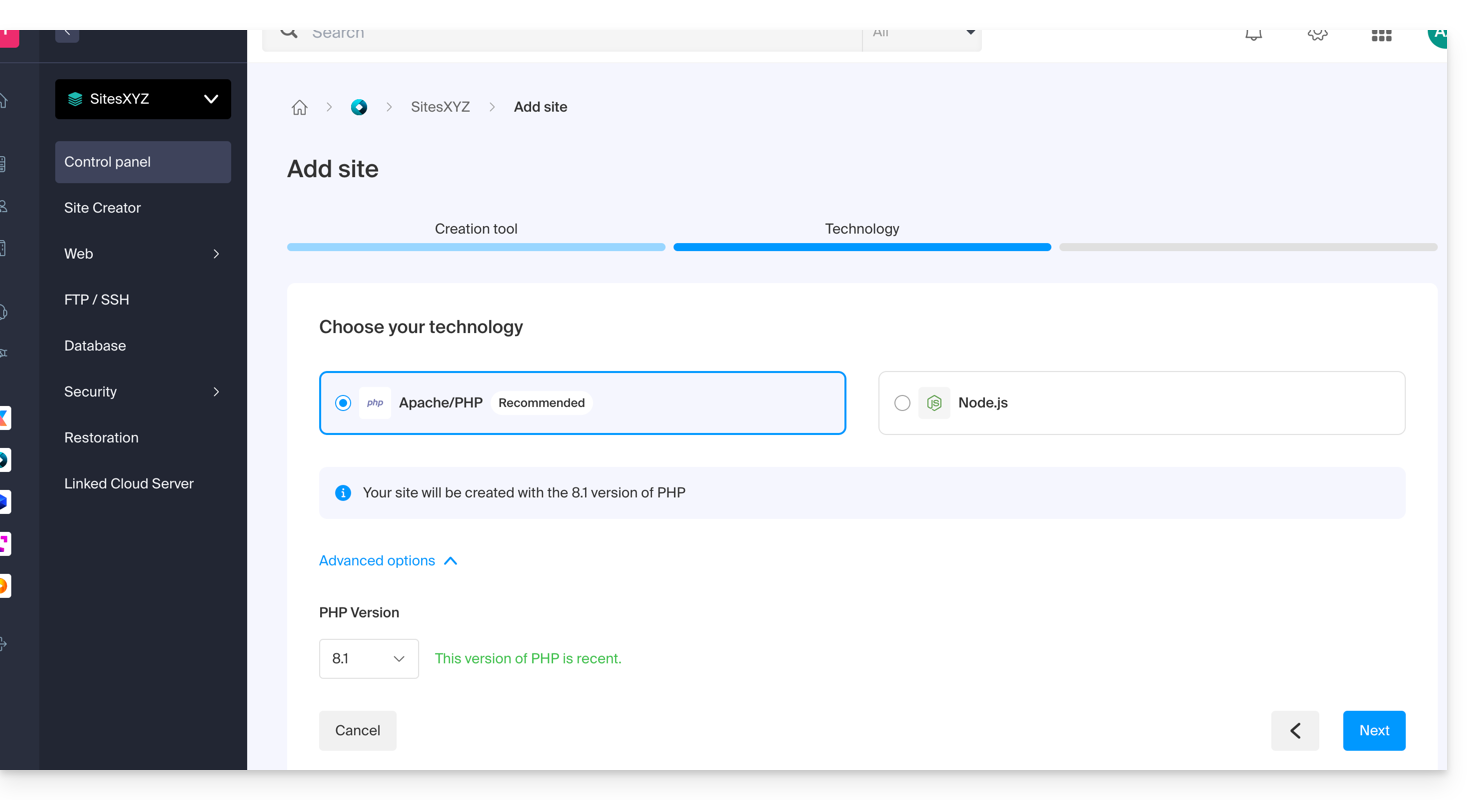
- Elija entre el uso de un nombre de dominio o un subdominio.
- Indique el nombre del dominio o subdominio.
- Haga clic en Opciones avanzadas.
- Active (o no) el certificado SSL Let's Encrypt en el futuro sitio.
- Marque la casilla Definir la ubicación manualmente.
- Elija la misma ubicación que la del sitio principal:
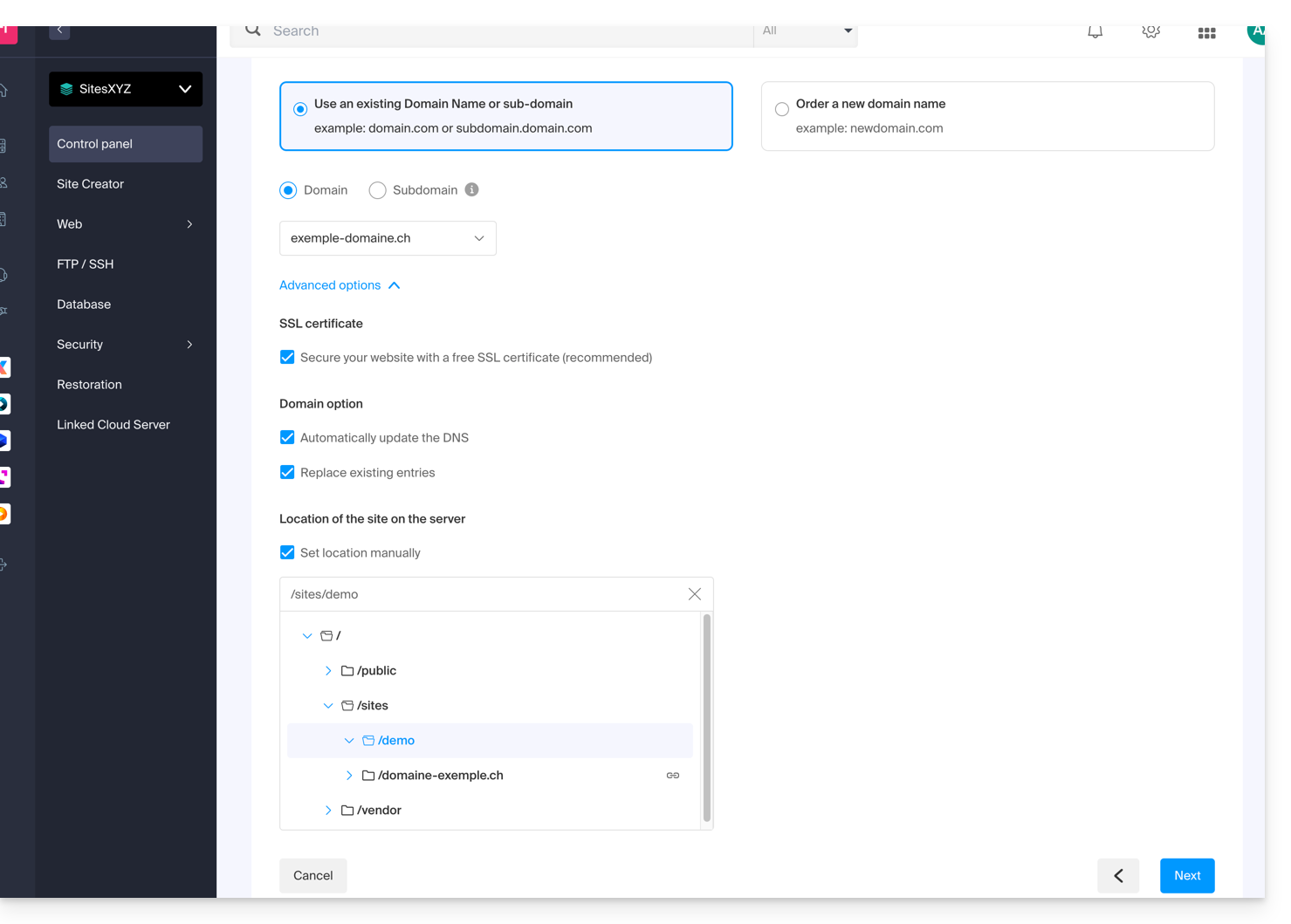
- Haga clic en el botón azul Siguiente para iniciar la creación del sitio.
Instalar el certificado SSL
Una vez que el segundo sitio esté creado (cualquier adición/modificación puede tardar hasta 48 horas en propagarse), podrá instalar un certificado SSL (si ha elegido no instalar el certificado en el punto 9 anterior).
Para acceder a la gestión del sitio web:
- Haga clic aquí para acceder a la gestión de su producto en el Manager Infomaniak (¿Necesita ayuda?).
- Haga clic directamente en el nombre asignado al producto correspondiente.
- Haga clic en Certificados SSL en el menú lateral izquierdo.
- Haga clic en el botón azul Instalar un certificado SSL y siga el procedimiento.
Esta guía explica cómo descargar o exportar un certificado SSL desde el Gestor de Infomaniak.
Prólogo
- La descarga del certificado produce un archivo en formato
.zip. - El archivo contiene los archivos
.keyy.crt(así como_windows.pfx&.protected.keysegún el tipo de certificado):
- Se recomienda almacenar este certificado y su clave privada en un lugar seguro, ya que esta última podría permitir el acceso a sus datos cifrados.
Exportar o descargar un certificado SSL
Para acceder a la gestión de sus certificados:
- Haga clic aquí para acceder a la gestión de su producto en el Gestor de Infomaniak (¿necesita ayuda?):

- Filtre si es necesario sus tipos de certificados haciendo clic en el icono dedicado a este efecto.
- Muestra los diferentes tipos de certificados como Let's Encrypt, Sectigo DV & EV...
- Agregue los certificados que deben ser mostrados.
- Aplique los filtros:

- La tabla solo muestra los tipos de certificados que ha seleccionado.
Exportar un certificado Let's Encrypt
- Haga clic directamente en el nombre asignado al certificado Let's Encrypt en la lista:

- Haga clic en el menú de acción ⋮ a la derecha del objeto correspondiente en la tabla que se muestra.
- Seleccione Exportar el certificado y siga las instrucciones para descargar el archivo en su dispositivo:

Exportar un certificado Sectigo
- Haga clic directamente en el nombre asignado al certificado en la lista de certificados.
- Haga clic en el botón Gestionar.
- Haga clic en Descargar el certificado y siga las instrucciones para descargar el archivo en su dispositivo:

Esta guía explica cómo interpretar correctamente la información detallada proporcionada por Qualys SSL Labs (https://www.ssllabs.com/ssltest/) que a veces puede parecer técnica o alarmante sin el contexto adecuado.
Prólogo
- Qualys SSL Labs es una herramienta de análisis ampliamente utilizada para evaluar la configuración SSL/TLS de los sitios web.
- Las advertencias en sus informes suelen ser solo detalles técnicos sin impacto en la seguridad o el SEO del sitio.
Certificados múltiples en los informes de SSL Labs
Cuando SSL Labs analiza un sitio, puede mostrar varios certificados numerados (certificado #1, certificado #2, etc.). Esto ocurre por varias razones:
- Certificado principal (#1): El certificado presentado cuando se utiliza el SNI (Server Name Indication).
- El SNI es una extensión TLS que permite a un servidor alojar varios certificados SSL para diferentes dominios en la misma dirección IP. Cuando un navegador se conecta, indica el nombre de dominio al que desea unirse.
- Certificado secundario (#2): El certificado presentado cuando el SNI no se utiliza o durante una conexión directa por IP.
Una indicación "No SNI" en el certificado #2 no es un error. Simplemente significa que SSL Labs ha probado qué sucede cuando un cliente se conecta sin proporcionar información SNI. En este caso:
- El servidor proporciona un certificado de respaldo (a menudo un certificado genérico o de previsualización).
- Esta situación solo afecta a clientes muy obsoletos que no soportan el SNI.
- Los navegadores modernos utilizan todos el SNI y recibirán por lo tanto el certificado #1.
Problemas de cadena de certificados
"Problemas de cadena: Orden incorrecto, Certificados adicionales, Contiene ancla"
Estas advertencias no significan necesariamente que el certificado esté defectuoso:
Incorrect order: Los certificados intermedios no se presentan en el orden óptimo.Extra certs: Se incluyen certificados adicionales no necesarios.Contains anchor: El certificado raíz está incluido en la cadena.
El protocolo TLS permite omitir el certificado raíz porque normalmente ya está presente en los almacenes de certificados de los navegadores. Incluirlo no es un error, sino una redundancia.
“Nombre alternativo no coincide”
Para el certificado de respaldo (#2), la advertencia "MISMATCH" es normal porque:
- Este certificado está diseñado para otro dominio (
preview.infomaniak.website). - Solo se presenta cuando SNI no se utiliza.
- El navegador que recibe este certificado lo identificaría como no correspondiente al dominio solicitado, pero esto no afecta las conexiones normales con SNI.
En cuanto a las preocupaciones SEO:
- Google y otros motores de búsqueda utilizan navegadores modernos que soportan SNI.
- Ellos reciben el certificado #1 que es válido para su dominio.
- Las advertencias sobre el certificado #2 no afectan el posicionamiento en los motores de búsqueda.
- Solo los problemas con el certificado principal (#1) podrían afectar el SEO.
Esta configuración es perfecta para un alojamiento compartido donde varios sitios comparten la misma infraestructura, con un certificado de previsualización que actúa como solución de respaldo.
Esta guía explica cómo actualizar un certificado SSL Let's Encrypt para un sitio web alojado por Infomaniak.
Prólogo
- Puede ser necesario, tras la adición o eliminación de alias a un sitio web, regenerar un certificado para incluir los nuevos nombres de dominio asociados al sitio web.
- El panel de control le indicará claramente que uno de los dominios relacionados con el sitio no está incluido en el certificado SSL vigente:

Actualizar un certificado Let's Encrypt
Para acceder a la gestión de los certificados:
- Haga clic aquí para acceder a la gestión de su producto en el Manager Infomaniak (¿necesita ayuda?).
- Haga clic directamente en el nombre asignado al producto correspondiente:

- Haga clic en el menú de acción ⋮.
- Haga clic en Cambiar el certificado:

- Seleccione el tipo de certificado a actualizar.
- Haga clic en el botón Siguiente:

- Verifique o seleccione los dominios afectados.
- Haga clic en el botón Instalar:

Esta guía explica cómo generar una solicitud de certificado (CSR) para un nombre de dominio y todos sus subdominios con un Hosting Web (excluyendo el alojamiento gratuito de tipo Starter).
Esto permite cifrar la conexión a su nombre de dominio y todos sus subdominios mediante SSL.
Configurar un certificado Wildcard
1. Agregar un dominio alias con asterisco *
Para agregar un alias de tipo * a su sitio web:
- Haga clic aquí para acceder a la gestión de su producto en el Gestor Infomaniak (¿Necesita ayuda?).
- Haga clic directamente en el nombre asignado al producto correspondiente:

- Haga clic en la flecha para expandir la sección Dominios de este sitio.
- Haga clic en el botón Agregar un dominio:

- Ingrese el nombre de dominio a agregar en este formato:
*.dominio.xyz(el asterisco es obligatorio, seguido de un punto, luego del nombre de dominio del sitio web que en este ejemplo es dominio.xyz)
- Haga clic en el botón Confirmar para finalizar el procedimiento:

2. Instalar un certificado SSL o actualizarlo
Ejemplo de actualización del certificado existente para incluir el subdominio * wildcard:
- Haga clic aquí para acceder a la gestión de su producto en el Gestor Infomaniak (¿Necesita ayuda?).
- Haga clic directamente en el nombre asignado al producto correspondiente.
- Haga clic en SSL en el menú lateral izquierdo.
- Haga clic en el menú de acción ⋮ ubicado a la derecha.
- Haga clic en Cambiar el certificado:

- Seleccione el mismo certificado que ya posee.
- Haga clic en el botón Siguiente:

- Asegúrese de que el subdominio recientemente agregado esté bien seleccionado.
- Haga clic en el botón Instalar abajo:

- Espere el tiempo de creación o actualización.
Esta guía le ayudará, por ejemplo, si desea desplegar un paquete como pymysql y este requiere una versión de Python superior a la ofrecida en su alojamiento.
Prólogo
- Anaconda es una distribución libre y de código abierto de los lenguajes de programación Python. Esta distribución tiene como objetivo simplificar la gestión de paquetes y el despliegue.
- Se recomienda entonces usar conda que viene con una versión reciente de Python y se instala en el espacio del usuario, de modo que no hay conflictos con el sistema Python (como en un entorno virtual, que siempre requiere una instalación del sistema de la versión deseada).
- Consulte la documentación oficial.
⚠️ Para obtener ayuda adicional, contacte a un socio o inicie una solicitud de oferta gratuita — también descubra el rol del proveedor de alojamiento.
Descargar el instalador
uid165116@od-12345:~$ wget https://repo.anaconda.com/miniconda/Miniconda3-py37_4.10.3-Linux-x86_64.sh
--2021-07-28 18:21:10-- https://repo.anaconda.com/miniconda/Miniconda3-py37_4.10.3-Linux-x86_64.sh
Resolving repo.anaconda.com (repo.anaconda.com)... 2606:4700::6810:8303, 2606:4700::6810:8203, 104.16.131.3, ...
Connecting to repo.anaconda.com (repo.anaconda.com)|2606:4700::6810:8303|:443... connected.
HTTP request sent, awaiting response... 200 OK
Length: 89026327 (85M) [application/x-sh]
Saving to: ‘Miniconda3-py37_4.10.3-Linux-x86_64.sh’Miniconda3-py37_4.10.3-Linux-x86_64.sh 100% [==============================================>] 84.90M 203MB/s in 0.4s 18:21:11 (100 MB/s) - ‘Miniconda3-py37_4.10.3-Linux-x86_64.sh’ saved [89026327/89026327]Verificar el hash
uid165116@od-12345:~$ test $(md5sum Miniconda3-py37_4.10.3-Linux-x86_64.sh | awk '{print $1}') == "9f186c1d86c266acc47dbc1603f0e2ed" && echo "OK"
OKIniciar la instalación
uid165116@od-12345:~$ bash Miniconda3-py37_4.10.3-Linux-x86_64.sh -b
PREFIX=/home/clients/fc84cbbf6dcbd6dd76b15d3e56c1789f/miniconda3
Unpacking payload ...
Collecting package metadata (current_repodata.json): done
Solving environment: done## Package Plan ##environment location: /home/clients/fc84cbbf6dcbd6dd76b15d3e56c1789f/miniconda3added / updated specs:
- _libgcc_mutex==0.1=main
- _openmp_mutex==4.5=1_gnu
- brotlipy==0.7.0=py37h27cfd23_1003
- ca-certificates==2021.7.5=h06a4308_1
- certifi==2021.5.30=py37h06a4308_0
- cffi==1.14.6=py37h400218f_0
- chardet==4.0.0=py37h06a4308_1003
- conda-package-handling==1.7.3=py37h27cfd23_1
- conda==4.10.3=py37h06a4308_0
- cryptography==3.4.7=py37hd23ed53_0
- idna==2.10=pyhd3eb1b0_0
- ld_impl_linux-64==2.35.1=h7274673_9
- libffi==3.3=he6710b0_2
- libgcc-ng==9.3.0=h5101ec6_17
- libgomp==9.3.0=h5101ec6_17
- libstdcxx-ng==9.3.0=hd4cf53a_17
- ncurses==6.2=he6710b0_1
- openssl==1.1.1k=h27cfd23_0
- pip==21.1.3=py37h06a4308_0
- pycosat==0.6.3=py37h27cfd23_0
- pycparser==2.20=py_2
- pyopenssl==20.0.1=pyhd3eb1b0_1
- pysocks==1.7.1=py37_1
- python==3.7.10=h12debd9_4
- readline==8.1=h27cfd23_0
- requests==2.25.1=pyhd3eb1b0_0
- ruamel_yaml==0.15.100=py37h27cfd23_0
- setuptools==52.0.0=py37h06a4308_0
- six==1.16.0=pyhd3eb1b0_0
- sqlite==3.36.0=hc218d9a_0
- tk==8.6.10=hbc83047_0
- tqdm==4.61.2=pyhd3eb1b0_1
- urllib3==1.26.6=pyhd3eb1b0_1
- wheel==0.36.2=pyhd3eb1b0_0
- xz==5.2.5=h7b6447c_0
- yaml==0.2.5=h7b6447c_0
- zlib==1.2.11=h7b6447c_3The following NEW packages will be INSTALLED: _libgcc_mutex pkgs/main/linux-64::_libgcc_mutex-0.1-main
_openmp_mutex pkgs/main/linux-64::_openmp_mutex-4.5-1_gnu
brotlipy pkgs/main/linux-64::brotlipy-0.7.0-py37h27cfd23_1003
ca-certificates pkgs/main/linux-64::ca-certificates-2021.7.5-h06a4308_1
certifi pkgs/main/linux-64::certifi-2021.5.30-py37h06a4308_0
cffi pkgs/main/linux-64::cffi-1.14.6-py37h400218f_0
chardet pkgs/main/linux-64::chardet-4.0.0-py37h06a4308_1003
conda pkgs/main/linux-64::conda-4.10.3-py37h06a4308_0
conda-package-han~ pkgs/main/linux-64::conda-package-handling-1.7.3-py37h27cfd23_1
cryptography pkgs/main/linux-64::cryptography-3.4.7-py37hd23ed53_0
idna pkgs/main/noarch::idna-2.10-pyhd3eb1b0_0
ld_impl_linux-64 pkgs/main/linux-64::ld_impl_linux-64-2.35.1-h7274673_9
libffi pkgs/main/linux-64::libffi-3.3-he6710b0_2
libgcc-ng pkgs/main/linux-64::libgcc-ng-9.3.0-h5101ec6_17
libgomp pkgs/main/linux-64::libgomp-9.3.0-h5101ec6_17
libstdcxx-ng pkgs/main/linux-64::libstdcxx-ng-9.3.0-hd4cf53a_17
ncurses pkgs/main/linux-64::ncurses-6.2-he6710b0_1
openssl pkgs/main/linux-64::openssl-1.1.1k-h27cfd23_0
pip pkgs/main/linux-64::pip-21.1.3-py37h06a4308_0
pycosat pkgs/main/linux-64::pycosat-0.6.3-py37h27cfd23_0
pycparser pkgs/main/noarch::pycparser-2.20-py_2
pyopenssl pkgs/main/noarch::pyopenssl-20.0.1-pyhd3eb1b0_1
pysocks pkgs/main/linux-64::pysocks-1.7.1-py37_1
python pkgs/main/linux-64::python-3.7.10-h12debd9_4
readline pkgs/main/linux-64::readline-8.1-h27cfd23_0
requests pkgs/main/noarch::requests-2.25.1-pyhd3eb1b0_0
ruamel_yaml pkgs/main/linux-64::ruamel_yaml-0.15.100-py37h27cfd23_0
setuptools pkgs/main/linux-64::setuptools-52.0.0-py37h06a4308_0
six pkgs/main/noarch::six-1.16.0-pyhd3eb1b0_0
sqlite pkgs/main/linux-64::sqlite-3.36.0-hc218d9a_0
tk pkgs/main/linux-64::tk-8.6.10-hbc83047_0
tqdm pkgs/main/noarch::tqdm-4.61.2-pyhd3eb1b0_1
urllib3 pkgs/main/noarch::urllib3-1.26.6-pyhd3eb1b0_1
wheel pkgs/main/noarch::wheel-0.36.2-pyhd3eb1b0_0
xz pkgs/main/linux-64::xz-5.2.5-h7b6447c_0
yaml pkgs/main/linux-64::yaml-0.2.5-h7b6447c_0
zlib pkgs/main/linux-64::zlib-1.2.11-h7b6447c_3Preparing transaction: done
Executing transaction: done
installation finished.Iniciar conda
uid165116@od-12345:~$ source <(~/miniconda3/bin/conda shell.bash hook)Instalar pymysql (por ejemplo)
(base) uid165116@od-12345:~$ python3 -V
Python 3.7.10(base) uid165116@od-12345:~$ pip3 install pymysql --user
Collecting pymysql
Downloading PyMySQL-1.0.2-py3-none-any.whl (43 kB)
|████████████████████████████████| 43 kB 892 kB/s
Installing collected packages: pymysql
Successfully installed pymysql-1.0.2Esta guía explica cómo redirigir a una versión segura https (SSL) a todos los visitantes de un sitio en Hosting Web de Infomaniak.
Prólogo
- Esta redirección es, en principio, automática con una configuración e instalación estándar.
- Para obtener ayuda adicional contacte a un socio o inicie una solicitud de oferta gratuita — también descubra el papel del proveedor de alojamiento.
Redirección manual mediante el archivo .htaccess
Requisitos previos
- Poseer un certificado SSL válido y funcional para el sitio web de Infomaniak.
Luego, modifique o agregue las 3 líneas siguientes al archivo .htaccess del sitio web correspondiente para que todos sus visitantes accedan automáticamente a su versión segura https:
RewriteEngine on
RewriteCond %{HTTPS} off
RewriteRule (.*) https://domain.xyz/$1 [R=301,L]Reemplace domain.xyz por su nombre de dominio con la extensión adecuada (.com, .fr, .ch, etc.).
Reemplace la segunda línea del código anterior por RewriteCond %{HTTP:X-Forwarded-Proto} !https en caso de problemas.
Con un CMS
La mayoría de las aplicaciones web como WordPress y Joomla poseen extensiones/plugins que redirigen automáticamente a los visitantes de un sitio a su versión segura https.
WordPress
Si utiliza un sistema de gestión de contenido (CMS) como WordPress para realizar su sitio, le recomendamos instalar una extensión para hacer esta redirección:
- Guarde los archivos y la base de datos del sitio como precaución.
- Instale la extensión Really Simple SSL o similar desde la consola WordPress y actívela.
- Los visitantes ahora son redirigidos automáticamente a la versión https del sitio.
Joomla
Reemplace domain.xyz por su nombre de dominio con la extensión adecuada (.com, .fr, .ch, etc.).
Encuentre la línea
var $live_site ='';en el archivo de configuración de Joomla (
configuration.php) en el servidor.Reemplazar por
var $live_site = 'https://www.domain.xyz';Agregue tres lineas en su archivo
.htaccessen el servidor:RewriteEngine On RewriteCond %{HTTPS} OFF RewriteRule (.*) https://%{HTTP_HOST}%{REQUEST_URI}- Abra el panel de administración de Joomla en "Sistema - Configuración".
- Haga clic en la pestaña "Servidor" y bajo "Forzar SSL" elija "Administración y sitio".
- Guarde y los visitantes serán redirigidos automáticamente a la versión https del sitio.
Prestashop
- Acceda a los parámetros generales en el back-office de Prestashop, para activar el SSL:
- < v1.7 haga clic en "Preferencias" y luego en "Generales"
- > v1.7 haga clic en "Configuración de la tienda" y luego en "General"
- Active el botón de alternancia (toggle switch) "Activar el SSL" en "SÍ"
- Haga clic en "Guardar"
- En el mismo lugar, active el botón de alternancia (toggle switch) "Activar el SSL en todo el sitio" en "SÍ".
- Haga clic en "Guardar".
En el caso de que no aparezca un candado de seguridad en el navegador o se muestre una advertencia, debe revisar la plantilla o los módulos, ya que a veces estos no son completamente compatibles con el SSL. Su Prestashop carga entonces elementos (imágenes, archivos .css o .js, fuentes de escritura...) en "http" cuando estos deberían cargarse en "https".
Drupal
Consulte este artículo (en inglés) que explica cómo pasar un sitio Drupal de http a https.
Soluciones alternativas
Reemplace domain.xyz por su nombre de dominio con la extensión adecuada (.com, .fr, .ch, etc.).
En su archivo .htaccess, para forzar la URL del sitio a ser https:// pero sin www:
RewriteEngine On
RewriteCond %{HTTPS} off [OR]
RewriteCond %{HTTP_HOST} ^www. [NC]
RewriteRule (.*) https://domain.xyz/$1 [R=301,L]En el caso de un bucle de redirección, adapte el código anterior por:
RewriteEngine on
RewriteCond %{HTTP:X-Forwarded-Proto} !https [OR]
RewriteCond %{HTTP_HOST} ^www. [NC]
RewriteRule (.*) https://domain.xyz/$1 [R=301,L]En su archivo .htaccess, para forzar la redirección con www
con los subdominios:
RewriteEngine On
RewriteCond %{HTTPS} off [OR]
RewriteCond %{HTTP_HOST} !^www. [NC]
RewriteRule (.*) https://www.domain.xyz/$1 [R=301,L]En el caso de un bucle de redirección, adapte el código anterior por:
RewriteEngine on
RewriteCond %{HTTP:X-Forwarded-Proto} !https [OR]
RewriteCond %{HTTP_HOST} !^www. [NC]
RewriteRule (.*) https://www.domain.xyz/$1 [R=301,L]y sin los subdominios:
RewriteEngine on
RewriteCond %{HTTPS} off [OR]
RewriteCond %{HTTP_HOST} ^domain.xyz [NC]
RewriteRule (.*) https://www.domain.xyz/$1 [R=301,L]En el caso de un bucle de redirección, adapte el código anterior por:
RewriteEngine on
RewriteCond %{HTTP:X-Forwarded-Proto} !https [OR]
RewriteCond %{HTTP_HOST} ^domain.xyz [NC]
RewriteRule (.*) https://www.domain.xyz/$1 [R=301,L]Errores comunes después de una redirección https
Para resolver los problemas comunes que pueden surgir después de redirigir su sitio web a su versión segura https, consulte esta otra guía.
Esta guía permite comprender el error "Su conexión no es privada" cuando intenta acceder a un sitio web, ya sea que sea el propietario de ese sitio o un simple visitante.
Comprender el error
El error "Su conexión no es privada" a veces aparece en su navegador cuando este tiene dificultades para establecer una conexión segura con el sitio web que desea visitar. Esto generalmente ocurre cuando el sitio web no tiene un certificado de seguridad válido y no utiliza el protocolo SSL/TLS para proteger la comunicación entre el sitio y su navegador web.
De hecho, se trata de una medida de seguridad destinada a proteger tus datos. Los sitios web con certificados SSL inválidos pueden presentar problemas de seguridad, lo que los hace menos confiables. También pueden exponer tu información personal a los piratas informáticos si ingresas datos sensibles, como tus credenciales de inicio de sesión o tu información de pago.
Si eres visitante
Esto puede deberse a errores de configuración, como una conexión Wi-Fi poco segura, una fecha y hora incorrectas en tu ordenador, o incluso un análisis SSL/HTTPS por parte de tu software antivirus.
Si tienes un sitio web de Infomaniak
¿Ha instalado un certificado SSL?
Infórmese sobre los diferentes certificados disponibles en el sitio Infomaniak.
Y si ya tiene un certificado SSL para su sitio web, ¿lo ha actualizado para incluir posibles alias del sitio web?
Verificar la fecha de expiración del certificado SSL
Los certificados se renuevan automáticamente. Para verificar la fecha de expiración:
- Haga clic aquí para acceder a la gestión de su producto en el Manager Infomaniak (¿Necesita ayuda?).
- Consulte la columna que contiene las fechas de expiración:

Verificar la instalación
Si cree que ha activado SSL en su sitio, verifique algunos puntos de esta otra guía.

